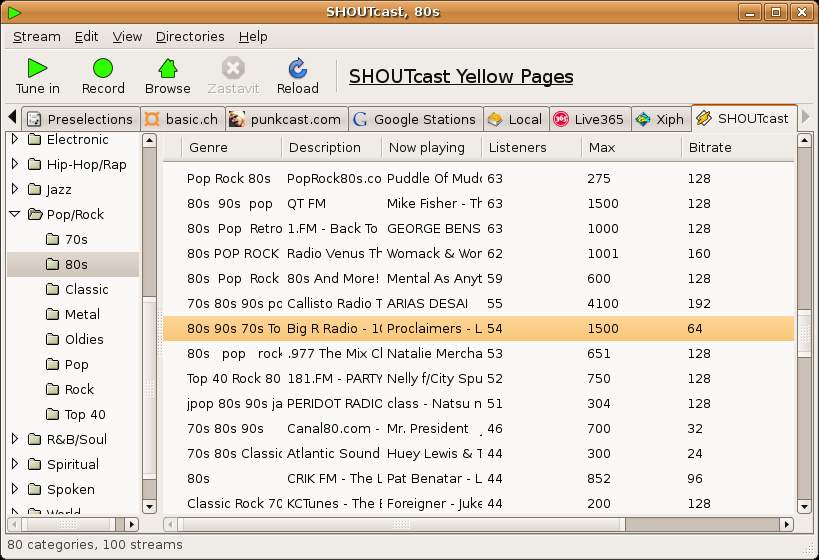Streamtuner
Streamtuner je program pro zobrazování internetových adresářů rádií. V přehledném rozhraní nabízí procházení těchto služeb: SHOUTcast, Live365, Xiph.org a basic.ch. Dále zobrazení lokálních audio souborů na vašem počítači. Můžete si oblíbené stanice přidávat do odkazů a také přidávat vlastní stanice. Zde však možnosti programu nekončí. Pomocí přidružených programů můžete vysílání poslouchat (xmms, mplayer, totem apod.) a nahrávat (streamripper). Ovládání programu je intuitivní a jednoduché.
Instalace
 Nainstalujte balíky
Nainstalujte balíky streamtuner a streamripper.
Ovládání
Na záložkách jsou jednotlivé adresáře rádií. Můžete si je také táhnutím myší přemístit podle vašich preferencí. Záložka Local bude obsahovat výpis audio souborů na vašem počítači.
Nad záložkami jsou tlačítka.
- Tlačítkem Tune in se naladíte (pomocí audio přehrávače) na zvolenou stanici.
- Tlačítkem Record spustíte nahrávání vysílání na disk (programem Streamripper).
- Tlačítka Browse, Zastavit a Reload mají podobný význam jako ve webovém prohlížeči.
(Reload znovu načte zvolený adresář a zaktualizuje výpis)
Nad tlačítkami (úplně nahoře) je příkazové menu (Stream - Edit - View - Directories - Help) .
Nastavení
Applications
V sekci Applications se nastavují přidružené aplikace (pomocí kterých budete poslouchat streamy, nahrávat vysílání ap.)
Streamtuner ve výchozí konfiguraci používá přehrávač xmms (Listen to a .m3u file / Listen to a stream), RealPlayer (Listen to a Real Audio Stream) a pro nahrávání streamripper (Record a stream).
Namísto xmms můžete použít např. Totem, Mplayer nebo Audacious. RealPlayer lze také nahradit Mplayerem.
 Pro instalování jiných přehrávačů než výchozí totem, navštivte sekce Multimédia , Multimediální aplikace. Pokud nemáte nainstalovanou podporu přehrávání nesvobodných formátů, čtěte Vyhrazené formáty.
Pro instalování jiných přehrávačů než výchozí totem, navštivte sekce Multimédia , Multimediální aplikace. Pokud nemáte nainstalovanou podporu přehrávání nesvobodných formátů, čtěte Vyhrazené formáty.
Přehrávač xmms nainstalujete balíkem xmms. Možná budou potřeba ještě balíky xmms-wma a xmms-mp4 (xmms podporuje velké množství audio formátů pomocí pluginů dostupných v Ubuntu zdrojích). Dále čtěte MPlayer a RealPlayer.
General
Zrušení zatržení volby Show splash screen at startup - při startu se nebude zobrazovat startovací obrazovka.
Music Folder : tlačítkem Browse si zvolte ve které složce na počítači máte vaše (lokální) audio soubory, např. /home/pepa/Audio (platí rekurzivně)
Network
Týká se pouze používáte-li proxy server. Většinou není třeba nastavovat.
Plugins
Pokud nechcete některé adresáře vysílání zobrazovat, zruště jejich zaškrtnutí. U jednotlivých adresářů můžete dále nastavit maximální počet zobrazovaných stanic v jedné kategorii. Druhá volba se týká zřejmě registrace do Live368, kde jsou některé některé stanice placené.
Příklad nastavení
 Editaci položky provedete vybráním položky myší (zvýrazní se), klikněte tlačítkem na příslušný příkaz (např. xmms %q ) a zadejte novou hodnotu. Po skončení editace příkazu stlačte Enter.
Editaci položky provedete vybráním položky myší (zvýrazní se), klikněte tlačítkem na příslušný příkaz (např. xmms %q ) a zadejte novou hodnotu. Po skončení editace příkazu stlačte Enter.
Menu Edit → Preferences → Applications.
- Listen to a .m3u file — lze ponechat výchozí hodnotu
xmms %q - Listen to a Real Audio Stream — lze nahradit -
mplayer %q - Listen to a stream - – změňte na -
totem %q - Open a GNOME help document — ponechte výchozí hodnotu
- Open a web page — ponechte výchozí hodnotu
- Record a Real Audio Stream (vyplňte, znáte-li způsob jak nahrávat Real Audio streamy, jinak nechte být)
- Record a stream — změňte na
x-terminal-emulator -e streamripper %q -d /home/pepa/Audio/Radio -r:8000 -R 3

/home/pepa/Audio/Radio). Streamripper ve výchozím nastavení ukládá nahrané streamy do vašeho domovského adresáře a pro každou stanici si vytvoří jeden adresář. Pokud vám toto nastavení vyhovuje, nemusíte ho měnit - tedy neuvádějte parametr -d a cestu pro nahrávání.
Velmi užitečná je volba -r:8000 -R 3. Pokud chcete totiž poslouchat rádio a zároveň ho nahrávat, podle výchozího nastavení programu budou vytvořena dvě spojení k serveru- jeden pro poslouchání a druhý pro nahrávání. Tím budete zbytečně plýtvat přenosovou kapacitou a máte-li pomalé připojení, nahrávat ani nebudete moci. Uvedená volba vytvoří lokální streamovací server na který můžete připojit až tři klienty (např. program kterým rádio posloucháte, streamripper který bude nahrávat a třeba ještě jiný program). Uvedenou možnost popsal pan Krátký ve svém blogu na ABCLinuxu.
Streamripper má více voleb, viz. manuálová stránka (man streamripper)
Dále si v sekci General nastavte cestu k vašim lokálním audio souborům v počítači (viz. též výše). (tl. Browse)
Procházení adresářů a poslech rádia
Zvolte si službu (např. Shoutcast - na záložkách) a hudební žánr který vás zajímá (např. Pop/Rock → 80s ).
Hlavní okno programu (horní lišta):
- Genre — hudební žánr
- Description — jméno/popis stanice
- Now Playing — přehrávaná skladba
- Listeners — počet posluchačů dané stanice
- Max. — maximální možný počet připojených posluchačů
- Bitrate — přenosová velikost pásma. Větší číslo znamená vyšší kvalitu vysílání. Např. hodnota 32 je ještě vhodná pro připojení analogovým modemem, zatímco 128 je již poměrně kvalitní.
Poslech zvolené stanice- vybráním zvolené stanice myší a stiskem tl. Tune in ,klávesy E, nebo z kontextového menu (pravý tl. myši). Otevře se nová aplikace pro poslech (např. xmms).
Nahrávání streamů
viz. též Poznámka k nahrávání
- Nahrávání provedete kliknutím na tlačítko Record. Otevře se terminálové okno, ve kterém můžete sledovat průběh nahrávání.
- Nahrávání můžete ukončit ukončit v terminálovém okně klávesovou kombinací Ctrl+C.
Přidání jiných stanic do seznamu
Zvolte Stream → New preselection z příkazového menu a vyplňte:
- Name —jméno stanice (např. Kiss 98FM)
- Genre —(volitelně)- hudební žánr (pop, rock, techno…)
- Homepage —(volitelně) - URL stránky rádia
- URL —zde zadejte adresu proudu (např. http://www.play.cz/radio/kiss64.asx )
Odklepněte Použít a OK.
Vysílání českého rozhlasu
- Homepage živého vysílání je zde: http://www.rozhlas.cz/audio/vysilani
Jednoduše si zvolte formát (WMA,OGG,MP3) a kvalitu vysílání. Doporučujeme OGG. Klikněte pravým tlačítkem myši na jeden z odkazů udávájící kvalitu bitrate vysílání (128, 256 ap.) a v kontextovém menu zvolte Kopírovat adresu odkazu. Do schránky se vám uloží adresa URL daného vysílání, kterou nyní můžete vložit (Ctrl+V) do řádku s URL (např. http://radio.cesnet.cz/cgi-bin/cro1-128-ogg.pls).
Přidání zdroje z Play.cz
Stránka: http://www.play.cz/
Play je populární broadbandový streamovací server s množstvím českých i zahraničních rádií. Využívá formáty Windows media. Pro přehrávání budete asi potřebovat mít nastaveno v příslušných sekcích Totem (MPlayer) místo výchozího xmms (viz. výše).
Play.cz přímo neuvádí adresy vysílaných streamů. Adresu URL zjistíte tak, že na stránce příslušného rádia, např. http://www.play.cz/radio-blanik kliknete na odkaz pro příslušný stream- tedy např. na tlačítko z popisem 128 kbps. Otevře se vám nové okno (a v závislosti od toho, zda máte či nemáte příslušné pluginy do webového prohlíže-např. totem- se může také zahájit vysílání). V prostoru tohoto okna klikněte pravým tlačítkem myši a z kontextového menu zvolte Zobrazit zdrojový kód stránky. Otevře se vám další okno prohlížeče, navolte vyhledávání (klávesovou kombinací Ctrl+F) a do vyhledávacího pole zadejte asx. Tak jednoduše najdete URL streamu (např. http://www.play.cz/radio/blanik128.asx ), který si můžete opsat nebo zkopírovat do schránky a potom zadat jako URL ve volbě Stream → New preselection-viz. také postup na začátku této sekce.